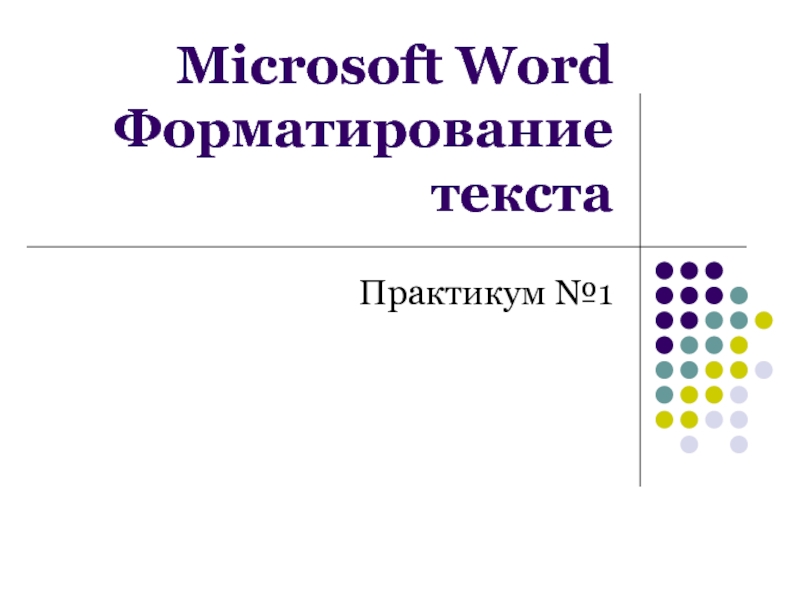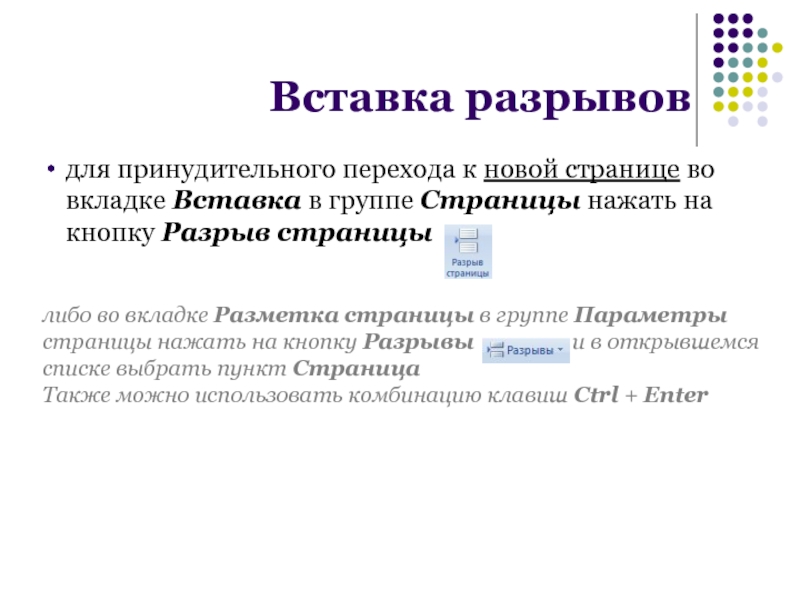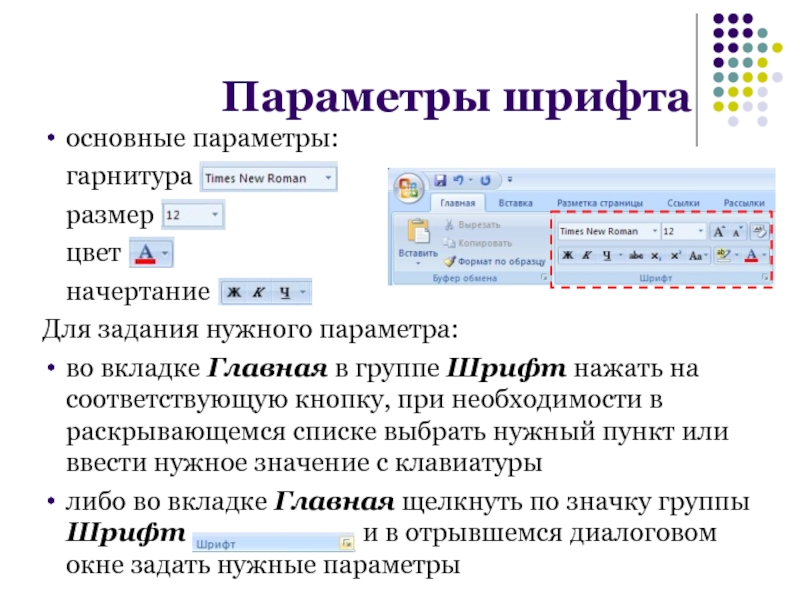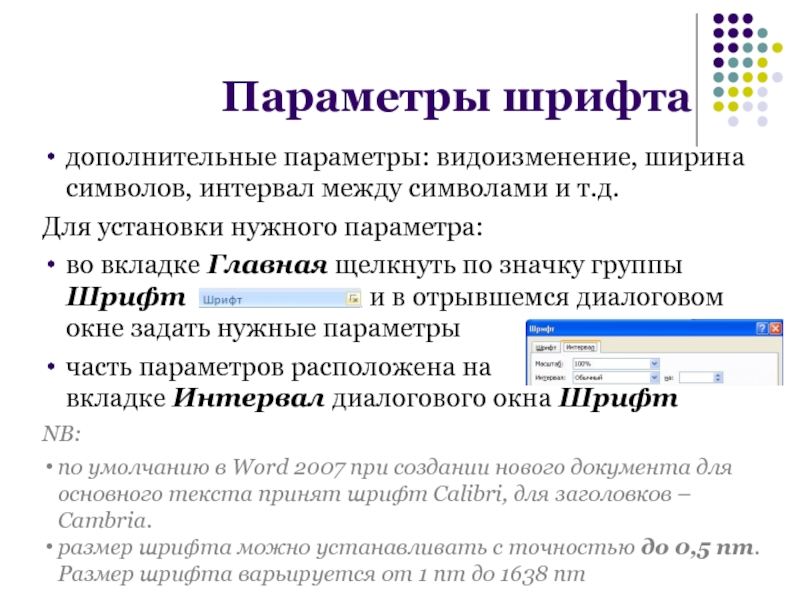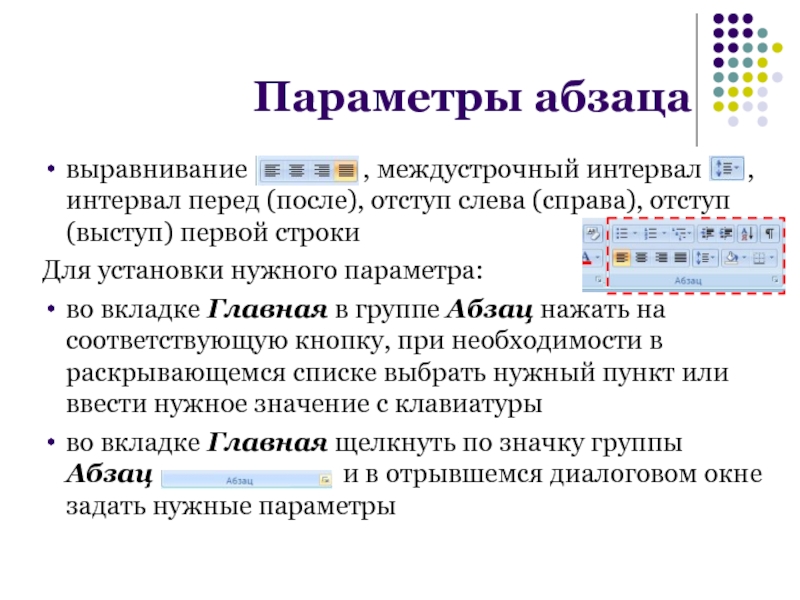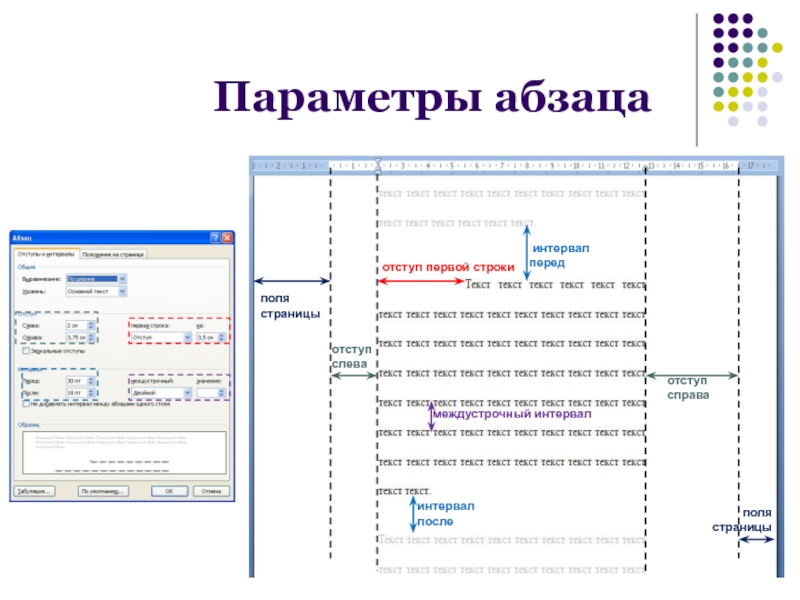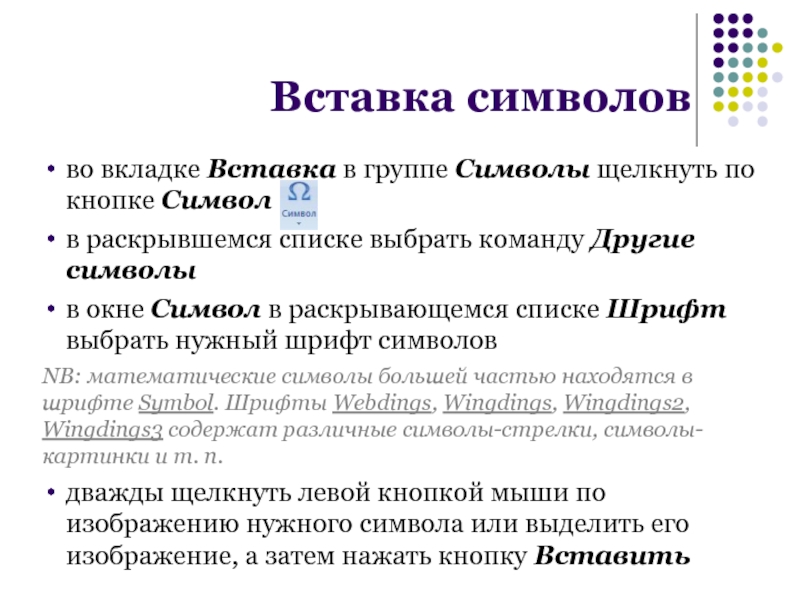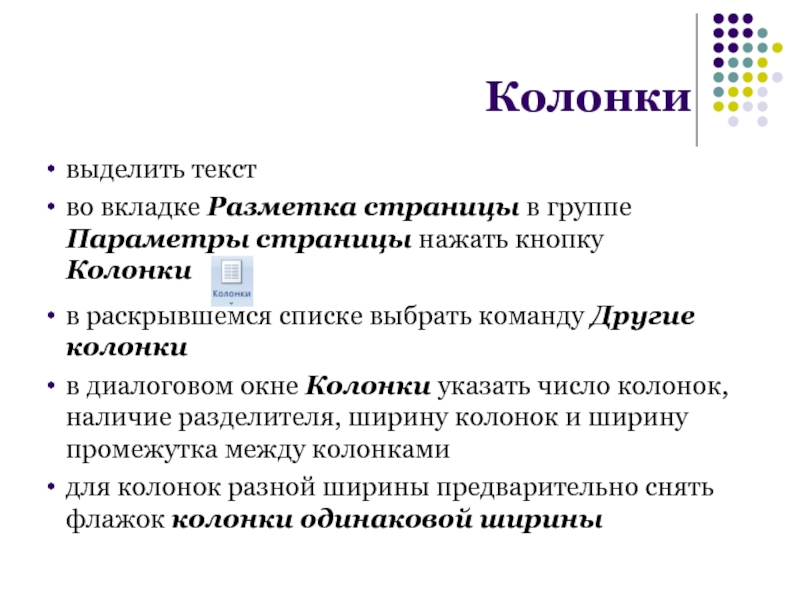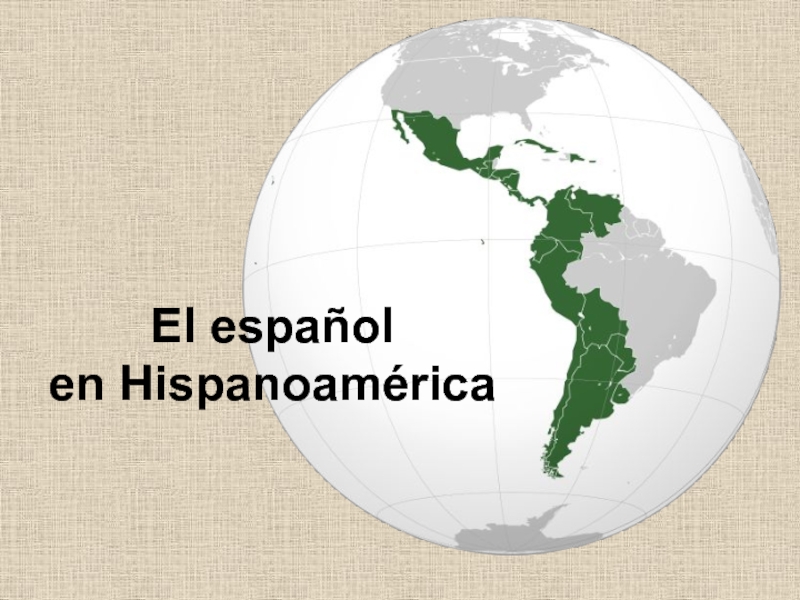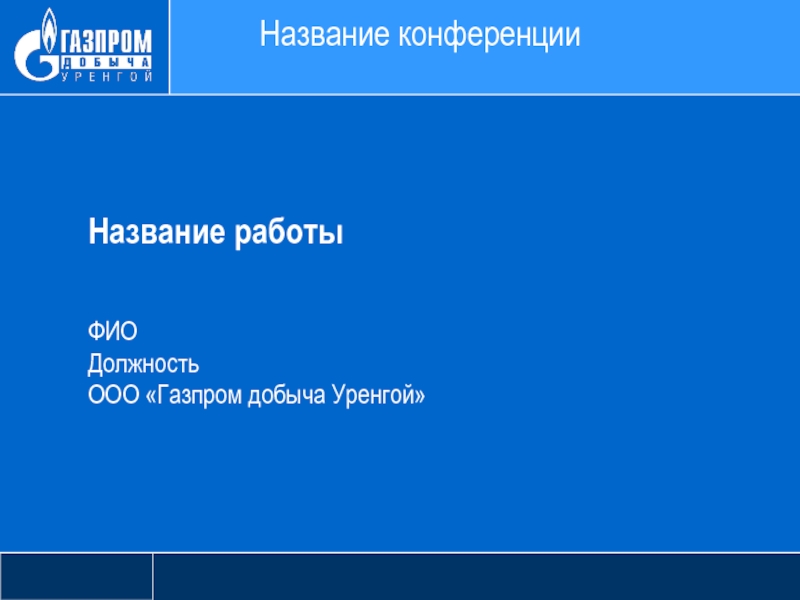группе Страницы нажать на кнопку Разрыв страницы
либо во вкладке Разметка
страницы в группе Параметры страницы нажать на кнопку Разрывы и в открывшемся списке выбрать пункт СтраницаТакже можно использовать комбинацию клавиш Ctrl + Enter
Вставка разрывов